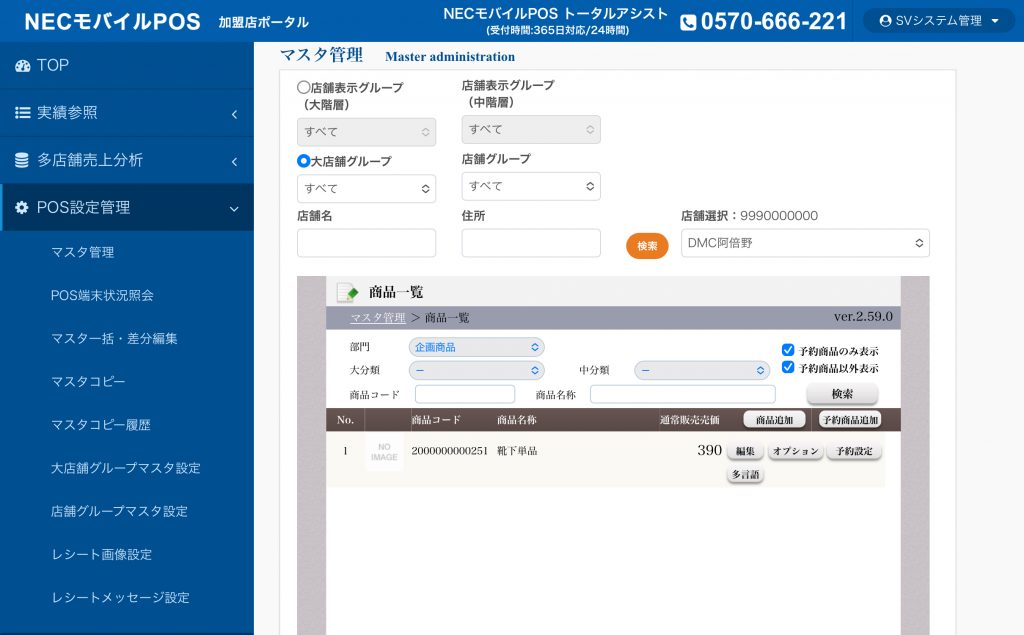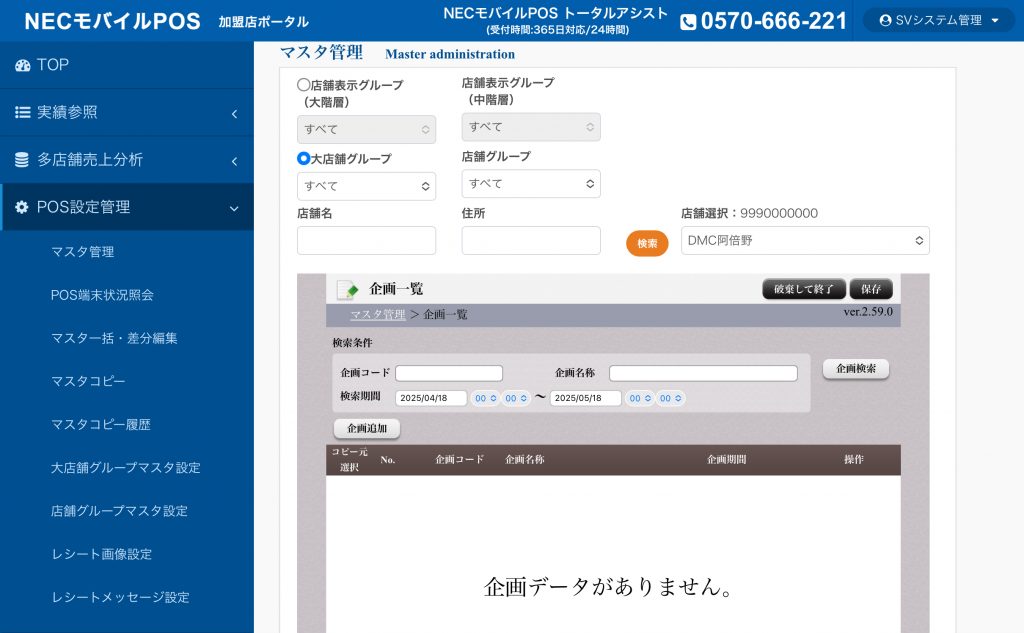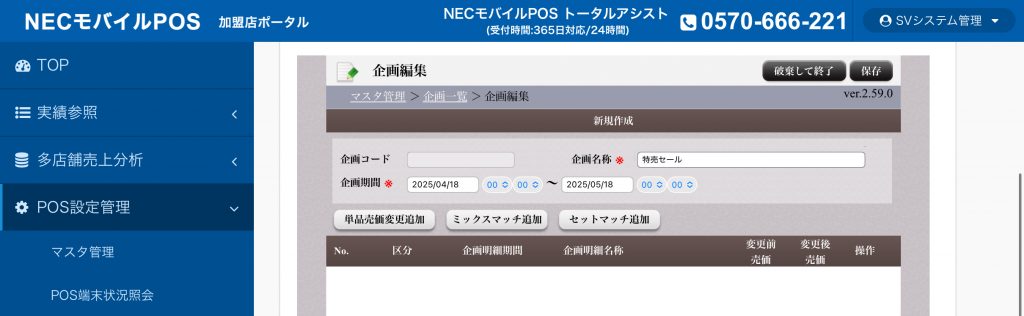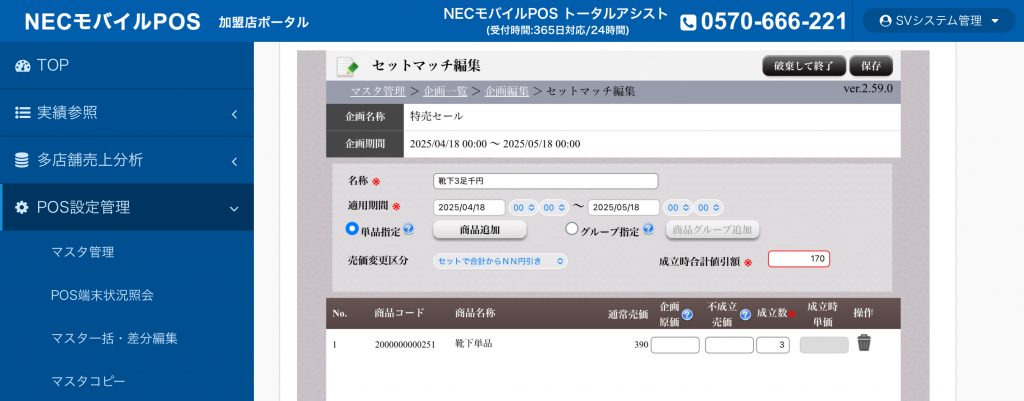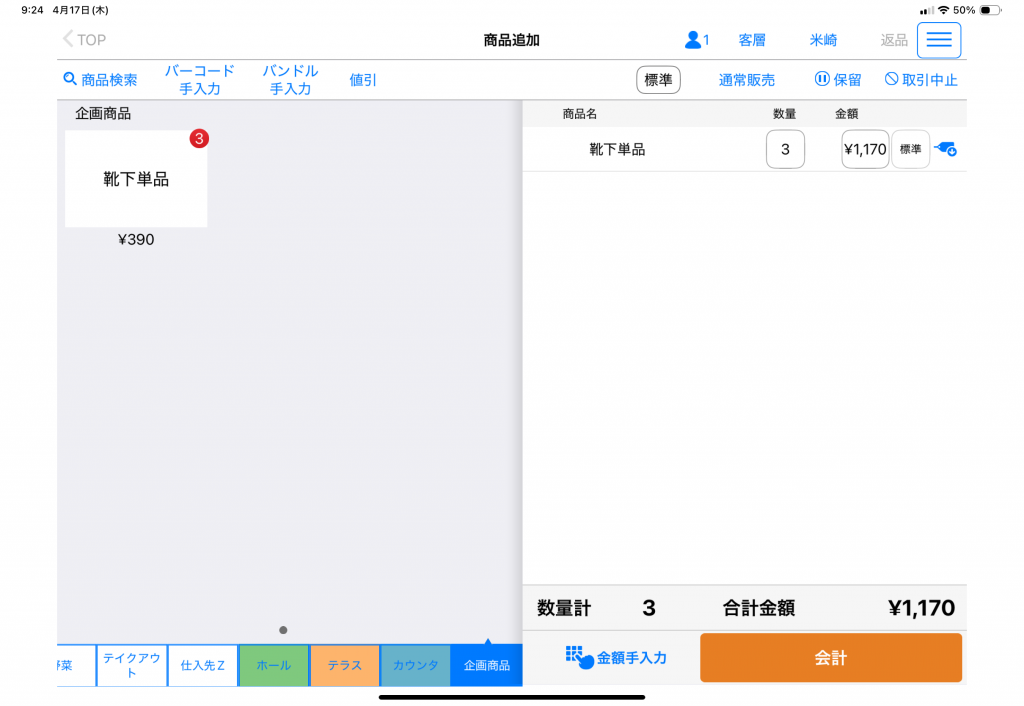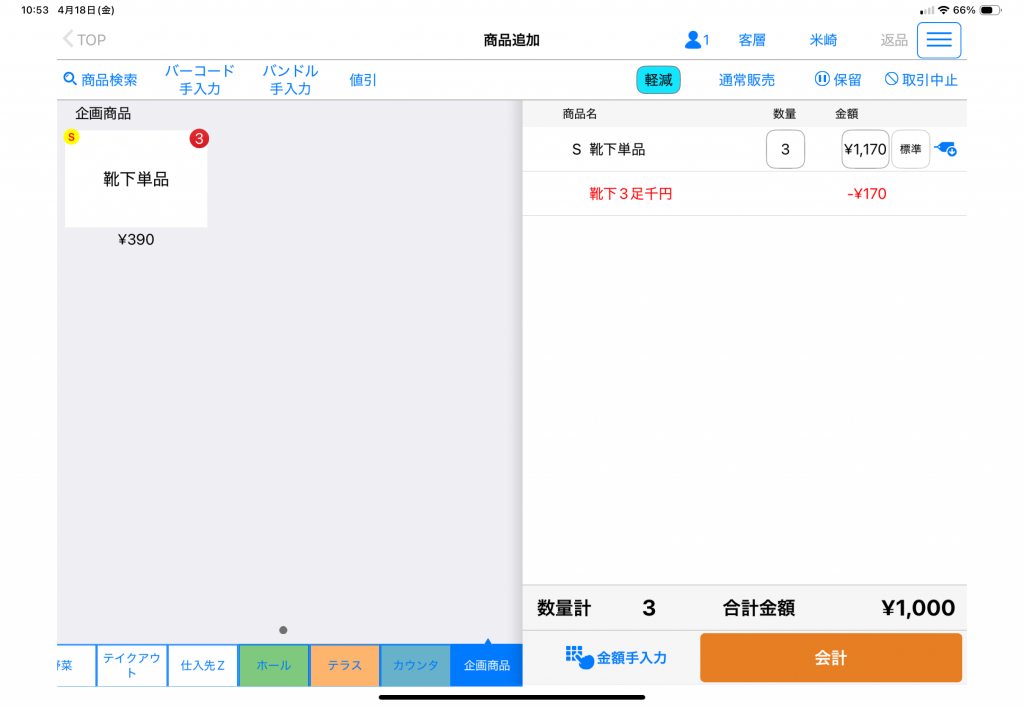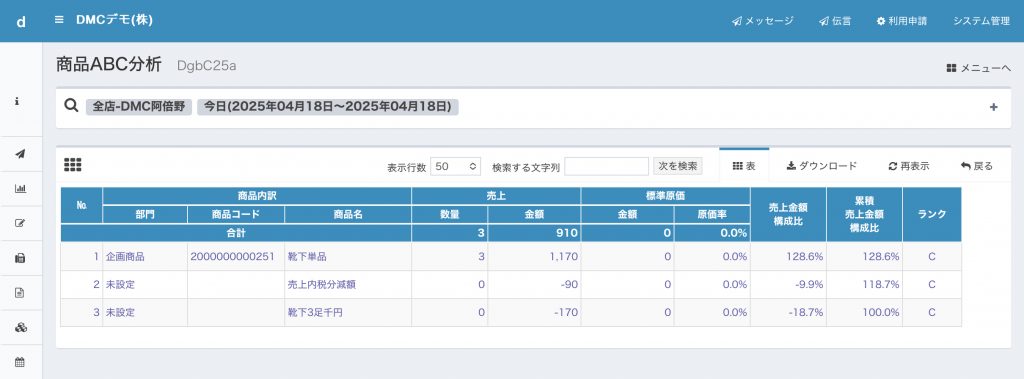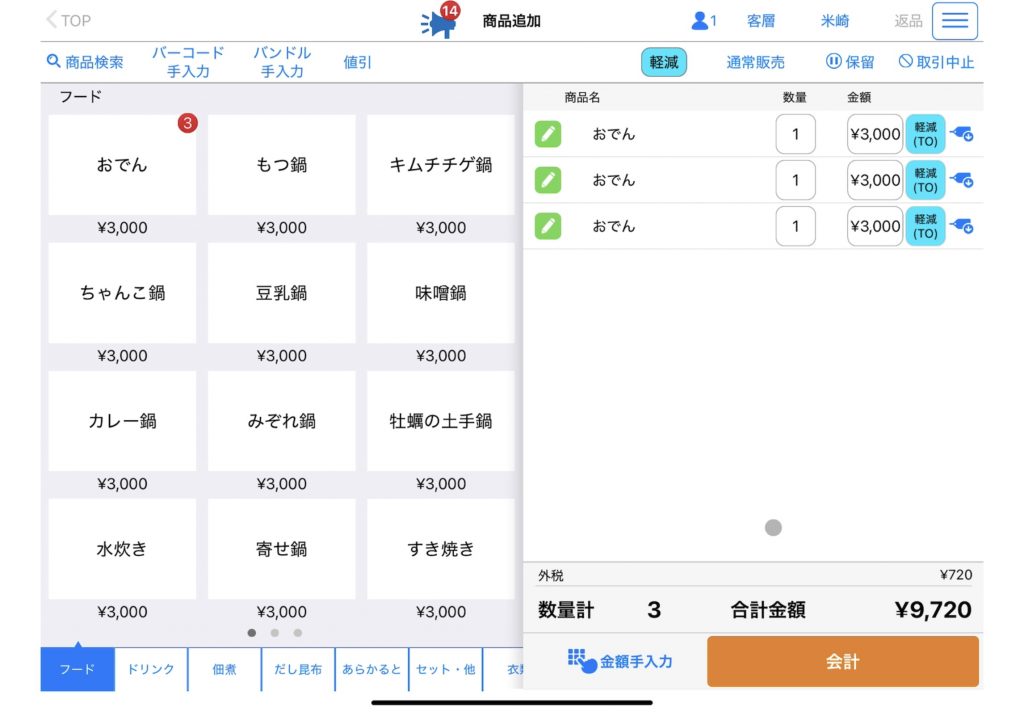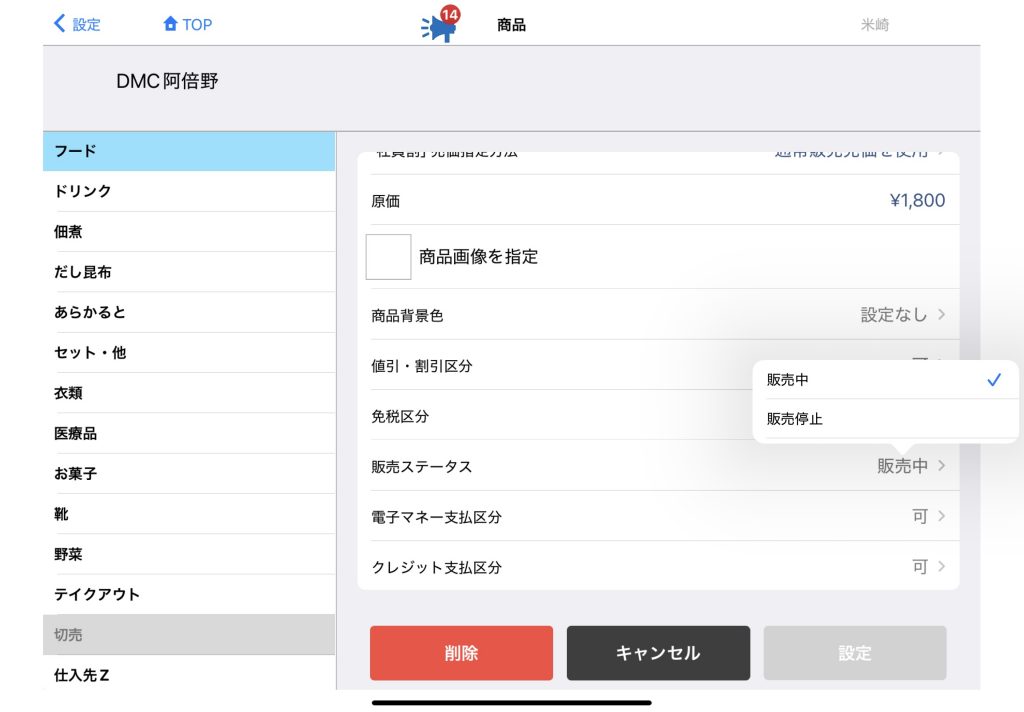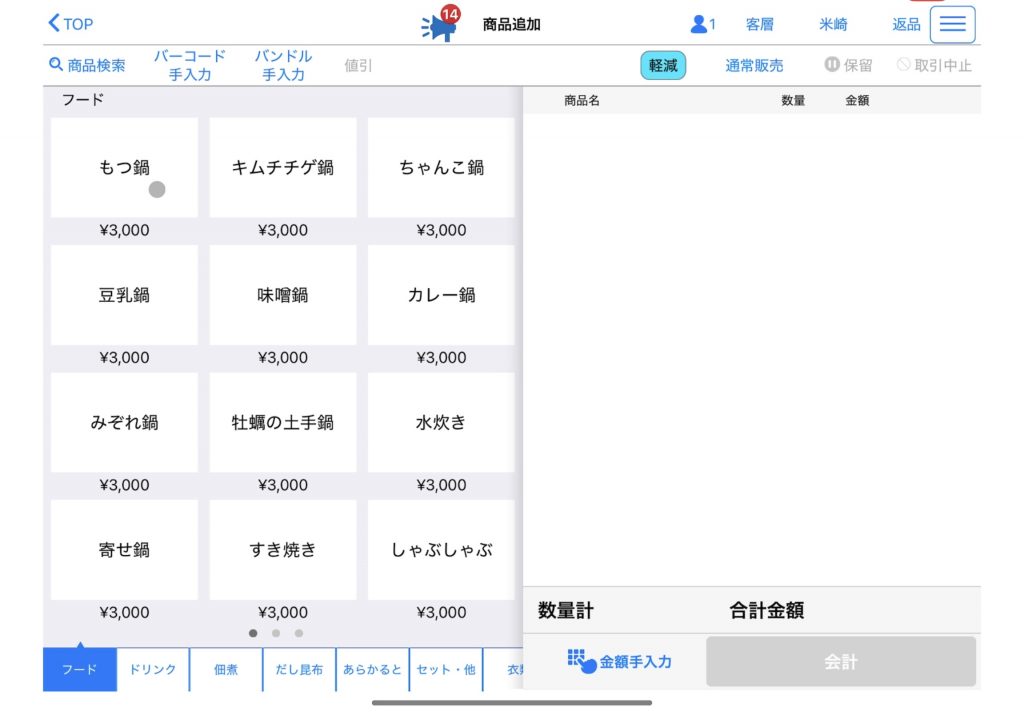はい、とても重要な点が2つあります。
・部門コードを店舗間で重複設定しないこと
・商品コードを店舗間で重複設定しないこと
この2点を必ず守っていただく必要があります。
(1)問題点の現状把握
POSを新しく導入されるときに、商品だけでなく部門を設定することが必須になっています。これは、部門が消費税の税率区分をっ設定する対象となっているためで、その設定を行わないと標準税率と軽減税率の使い分けができなくなっています。
このシステム構造は、2019年10月1日に複数税率の仕組みが導入された際に、商品ごとに設定するのではなく、部門ごとに設定することで各社がシステム設計したためです。具体的には、食品や新聞という部門によって軽減税率の適用がされたため部門で制御することになりました。また、外食産業が標準税率になったものの、持ち帰り商品は軽減税率になったため、これについても部門で区分するのが最も適切であったためです。
さて、物販店も飲食店のどちらも小売店においては、POSを新しく導入されるときにそのような部門を設定しますが、一つの事業会社において、複数の業態が店舗展開されていることは珍しくありません。
例えば、ラーメン店と和食店や食品スーパーと雑貨店など、いろいろな業態展開が考えられます。
このようなケースで、POSの部門設定が次のようになっていることがあります。
| 食品スーパー | 雑貨店 | |
| 部門 | みそ、醤油、塩 | ライセンス品、文房具 |
| 商品 | みそラーメン、醤油ラーメン、塩ラーメン | ぬいぐるみ、タオル、下敷き、鉛筆 |
このような場合に、POSの部門コード設定および商品コード設定について、次のような設定にされているケースが多いです。
| 食品スーパー | 和食店 | |
| コード 名称 | コード 名称 | |
| 部門 | 01 みそ | 01 ライセンス品 |
| 商品 | 100 みそラーメン | 100 ぬいぐるみ |
| 02 醤油 | 200 タオル | |
| 200 醤油ラーメン | 02 文房具 | |
| 03 塩 | 300 下敷き | |
| 300 塩ラーメン | 400 鉛筆 |
そこで、在庫管理をしたい場合に問題が生じます。なぜなら、商品コード(=材料コード)の100番が味噌ラーメンなのかぬいぐるみなのか、コードが重複してしまうために、判別がつかない状態になるからです。
もし、この商品がみそラーメンもぬいぐるみも、他社製品だったときにそれぞれJANコードがついている場合には、この重複はありえないので何の問題もありませんが、自社コードをPOSに付した場合は、上のように重複してしまう設定をされていることがよくあります。
同様に、部門についても部門コードが同じ01で「みそ」なのか「ライセンス品」なのかわからなくなってしまい、dPackに自動連携したときには、あとからデータ連携した方で上書きされてしまいます。
(2)解決するための対策立案
このような状態を解決するためには、業態を横断した共通部門として設定することが理想的ではありますが、業態の内容があまりにも異業種すぎる場合には、共通部門として標準化することは難しいのが現実です。
実際に、前述の例のように、まったく異なる商品群を取り扱っていて品揃えが多種多様に渡る場合には、部門の統合はまず不可能と言えるでしょう。
そこで、部門を分けるために、業態ごとにゾーンを分けて設定していただくことをお願いしています。
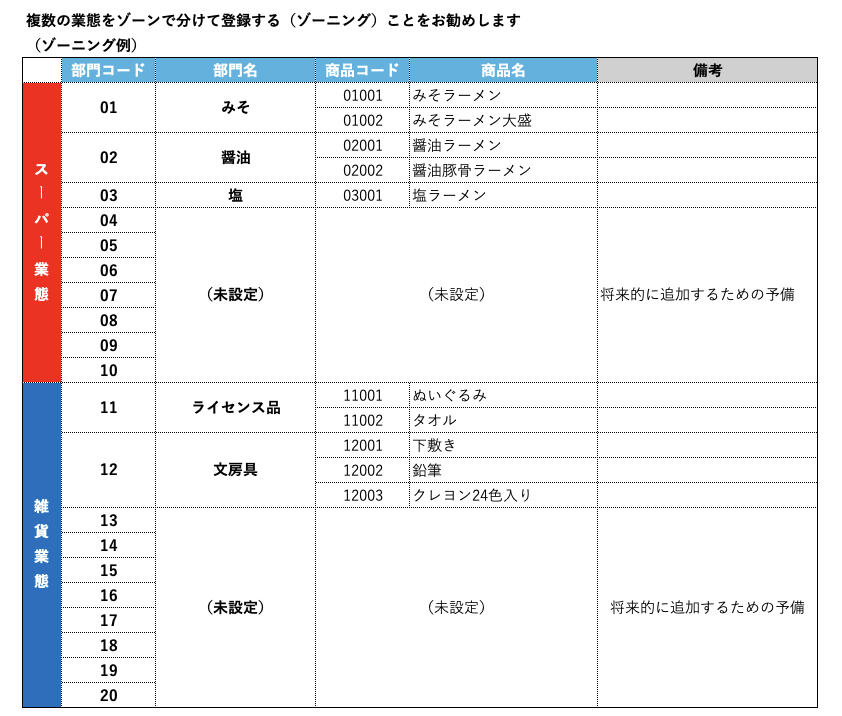
上の図は、部門コードを業態別に割り当てて、その上で、商品コードが重複しないように部門コードを先頭2桁に割り当てているという設定例です。
このように設定することで、部門重複がなくなり、売上分析でも部門別の売上高を区分して集計できますし、在庫管理の際にも同一商品に一意(ユニークとも言います)なコードを付して在庫数を集計できますので、運用面で問題なく進めることができます。
(3)そのように設定する理由
ここで、どうしてそのような設定にすべきなのかを考えてみましょう。
まず、自社のオリジナル商品(製品)が新しく開発されたとします。もしその商品にJANコードを付けたとすると、次のようなコードの付番方法が適用されることが決まっています。

例えば、この図の一番右側の(C)7桁事業者コードで見てみましょう。最初の「49」が日本の国番号を表していて、「12345」が事業者のコードです。その次の「67890」が商品に付されたコードで、これによって商品を判別することになります。
このJANコードは、必ず一つの商品に一つのJANコードという関係になっています。中身が同じ商品でも、デザインが違う場合や、6本セットや1ダースなど荷姿が違う場合には、その商品単体とは別のJANコードをつけて、「別々の商品として分けて管理したい」場合に対応します。
例えば、お客様から受注したときに、どの商品を出荷すべきなのか、品違いをしないように設定されているのが商品コードですよね?ですから、別々のモノとして区分管理したい必要に応じて、商品コードは分けられています。
その逆に、まったく異なる商品が同じJANコードで管理することはありえるでしょうか?
極めて例外的なケースで、例えば「この箱の中にあるハンカチはどれでも100円」のような販売方法ではそういうことも考えられますが、それはそもそも「異なる商品」ではなくなっています。
このように、別々の商品として管理したい商品は、商品コードが異なるというのが一般的な管理方法です。
次に、部門についてですが、POSでの部門設定については、1つの商品に対して必ず1つの部門設定ですよね。つまり部門と商品は1対1の関係にあります。
1つの商品が複数の部門に登録されるということは、通常はありません。
ということは、ひとつの事業者の中では、実物商品に対して1つの商品コードが付され、その上に1つの部門コードが付されることになります。
このような理由から、部門と商品はどちらも重複した設定をしてはいけないことがお分かりいただけると思います。
(JANコードについてさらに詳しくお知りになりたい方は、こちらをご覧ください)